ども、多摩川乱歩(@tamagawa2525)です。

アンティークな雰囲気やホラーな空気作りにぴったりな「セピアノイズ」。
今回はAviUtlでセピアノイズを使った演出について解説しています。
【AviUtl】セピア調ノイズの作り方・使い方を解説
今回はさつき氏(@satsuki_ssd)の『AviUtlスクリプト一式』に収録されている「セピアノイズ」を使用していきます。
フィルタで自作することも可能ですが、さつき氏のセピアノイズは出来が良く、フィルムが動いてくれるので、0から作るよりもスクリプトを使用した方が楽にクオリティアップできます。
さつき氏のAviUtlスクリプト一式を導入
- さつき氏の『AviUtlスクリプト一式』のダウンロードページからフォルダをダウンロード
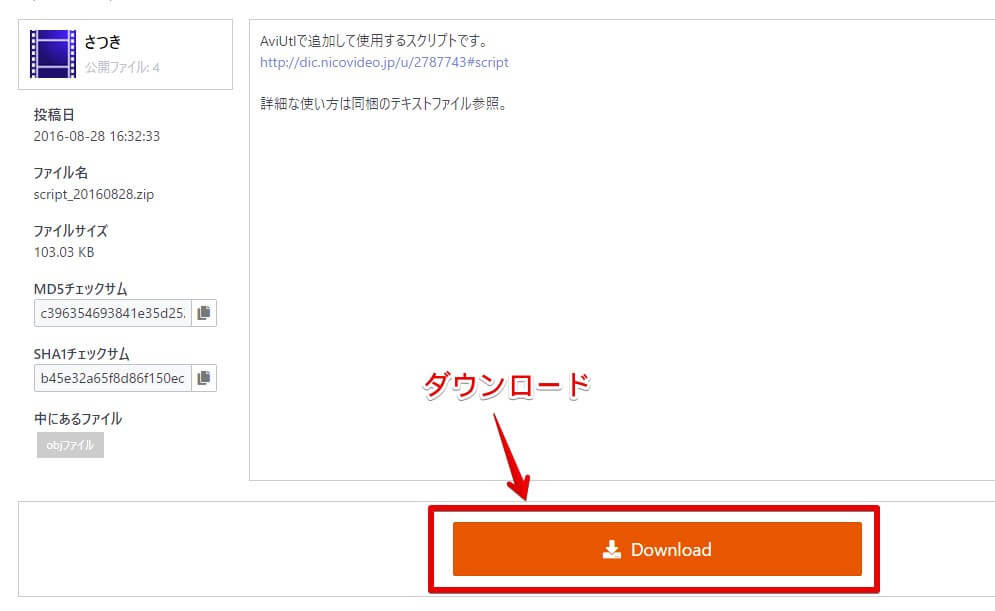
- ダウンロードしたフォルダを展開
- 展開したファイルから[削除済み]フォルダ以外のすべてのファイルを、自身のAviUtlの「script」フォルダにコピー
- AviUtlを再起動
追加したスクリプトを反映させるためには、一度AviUtlを再起動する必要があります。
これでさつき氏のスクリプト一式をダウンロード・インストールできました。
セピアノイズの使い方
- 拡張編集タイムライン上を右クリック > [メディアオブジェクトの追加] > [カスタムオブジェクト]
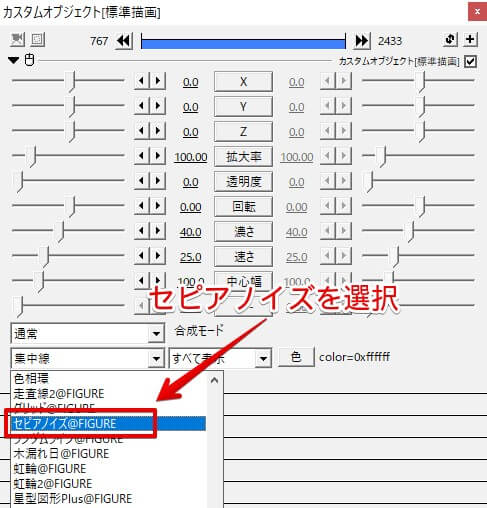
- カスタムオブジェクトの設定ダイアログ 左下のプルダウンから [セピアノイズ] を選択
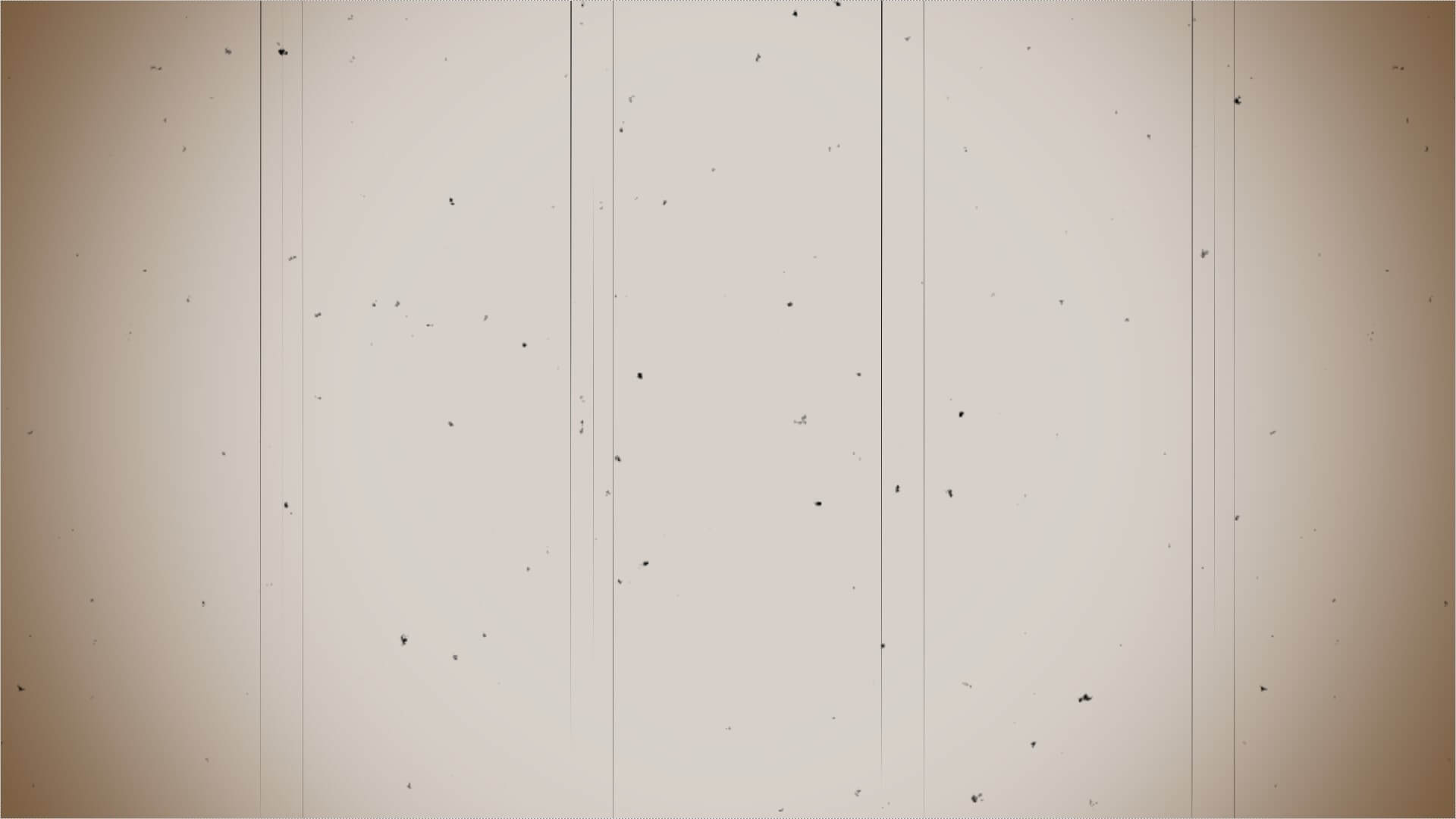
こんな感じにセピア風のフィルタノイズが表示されればOK。
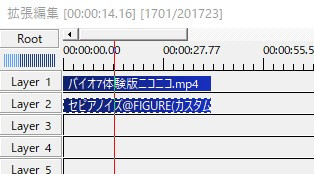
動画や画像などにセピアノイズをフィルタしたい場合、セピアノイズの上のレイヤーに動画オブジェクトを配置します。
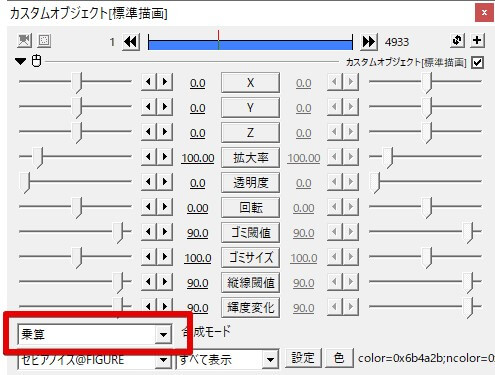
セピアノイズの設定ダイアログから「合成モード」を [乗算] に変更。

こんな感じにセピア調のノイズフィルタが動画に合成されました!
セピアノイズの設定
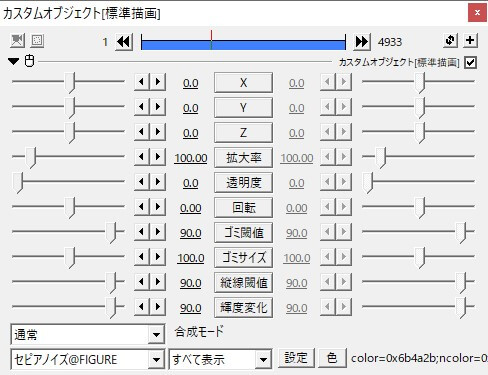
ゴミ閾値
セピアノイズのノイズ量を増減します。デフォルトは90。
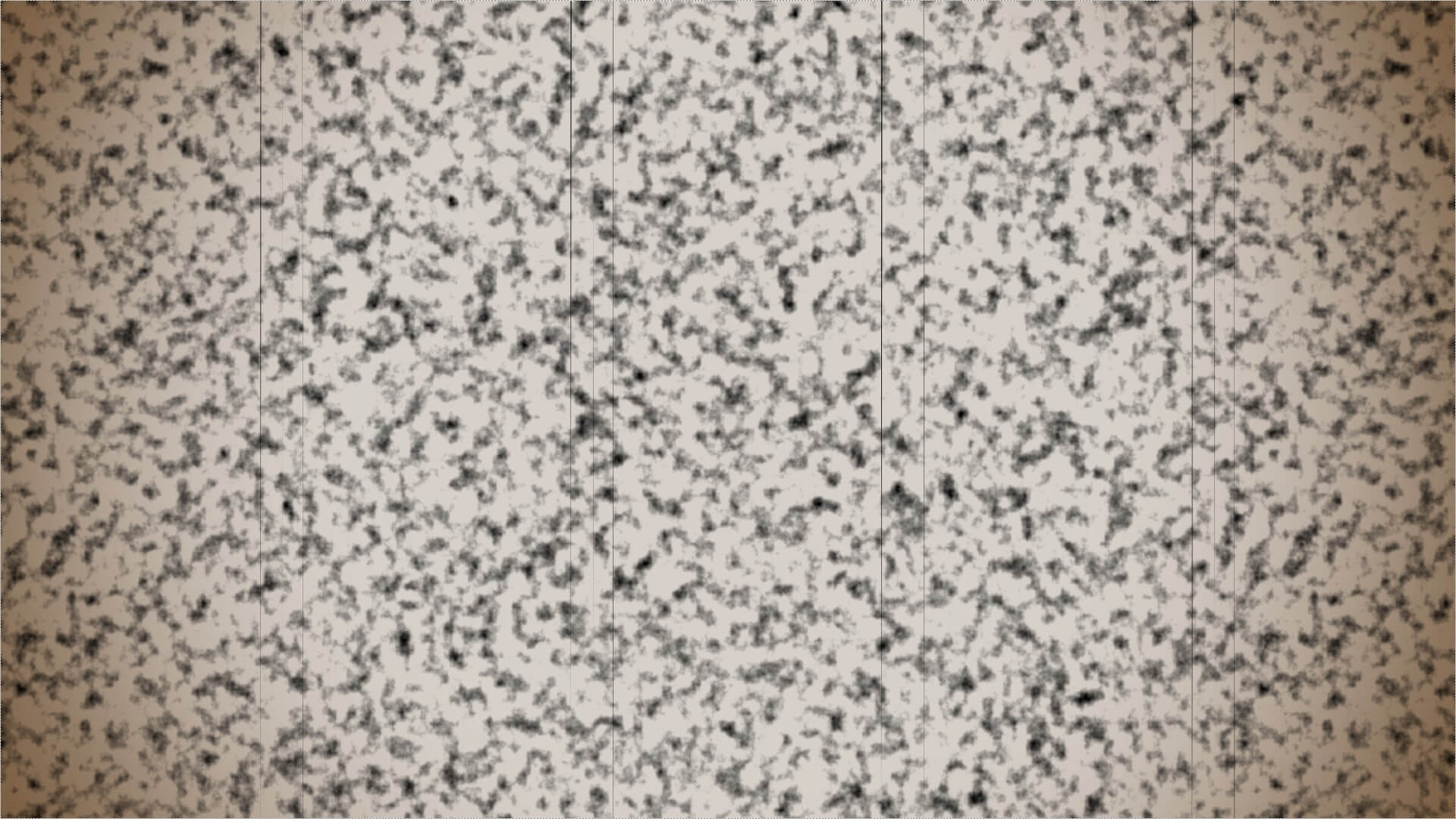
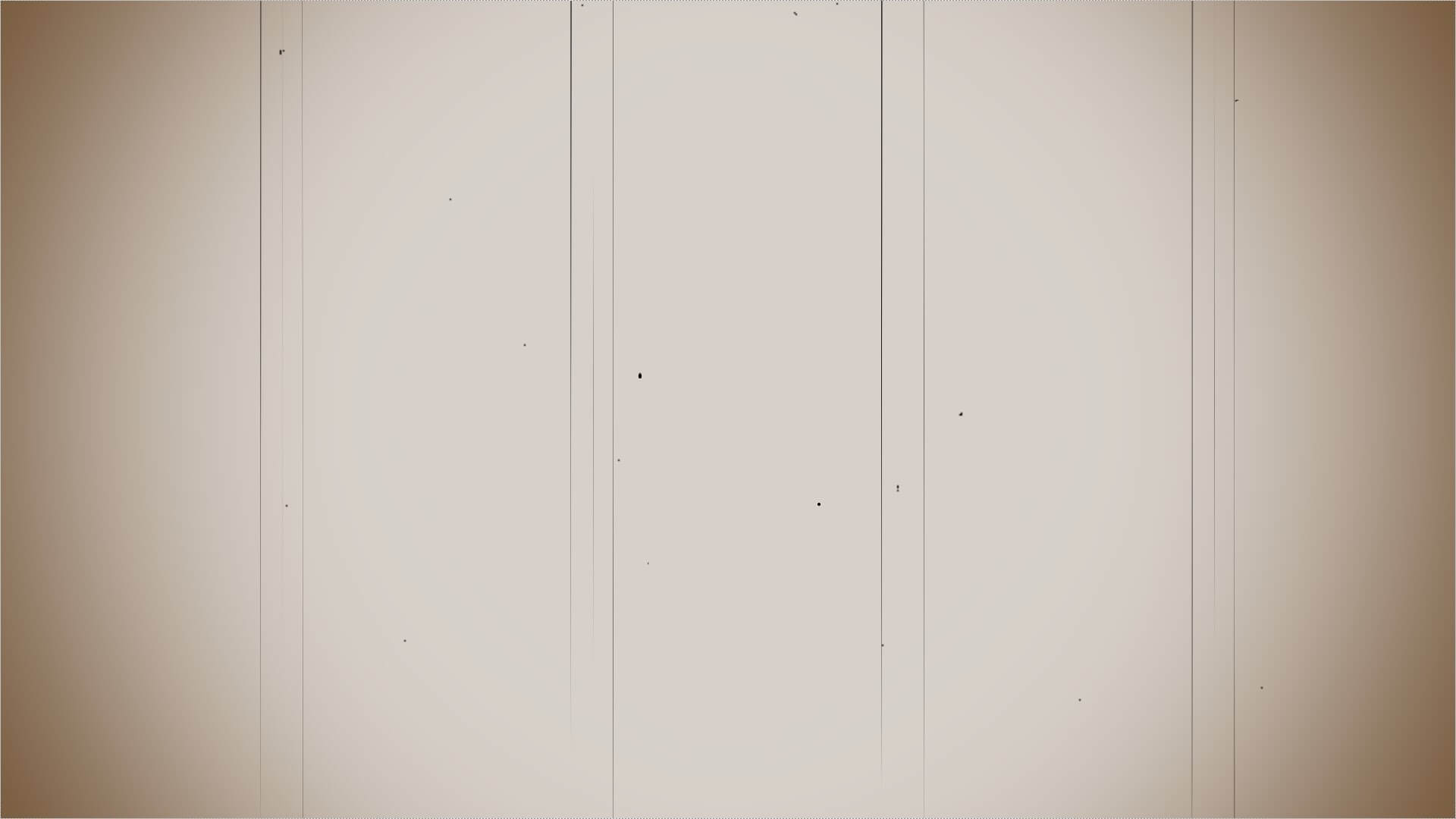
ゴミサイズ
セピアノイズのノイズサイズを拡大・縮小します。デフォルトは100。
ちょっとややこしいですが、数値が小さいほどサイズが大きくなります。
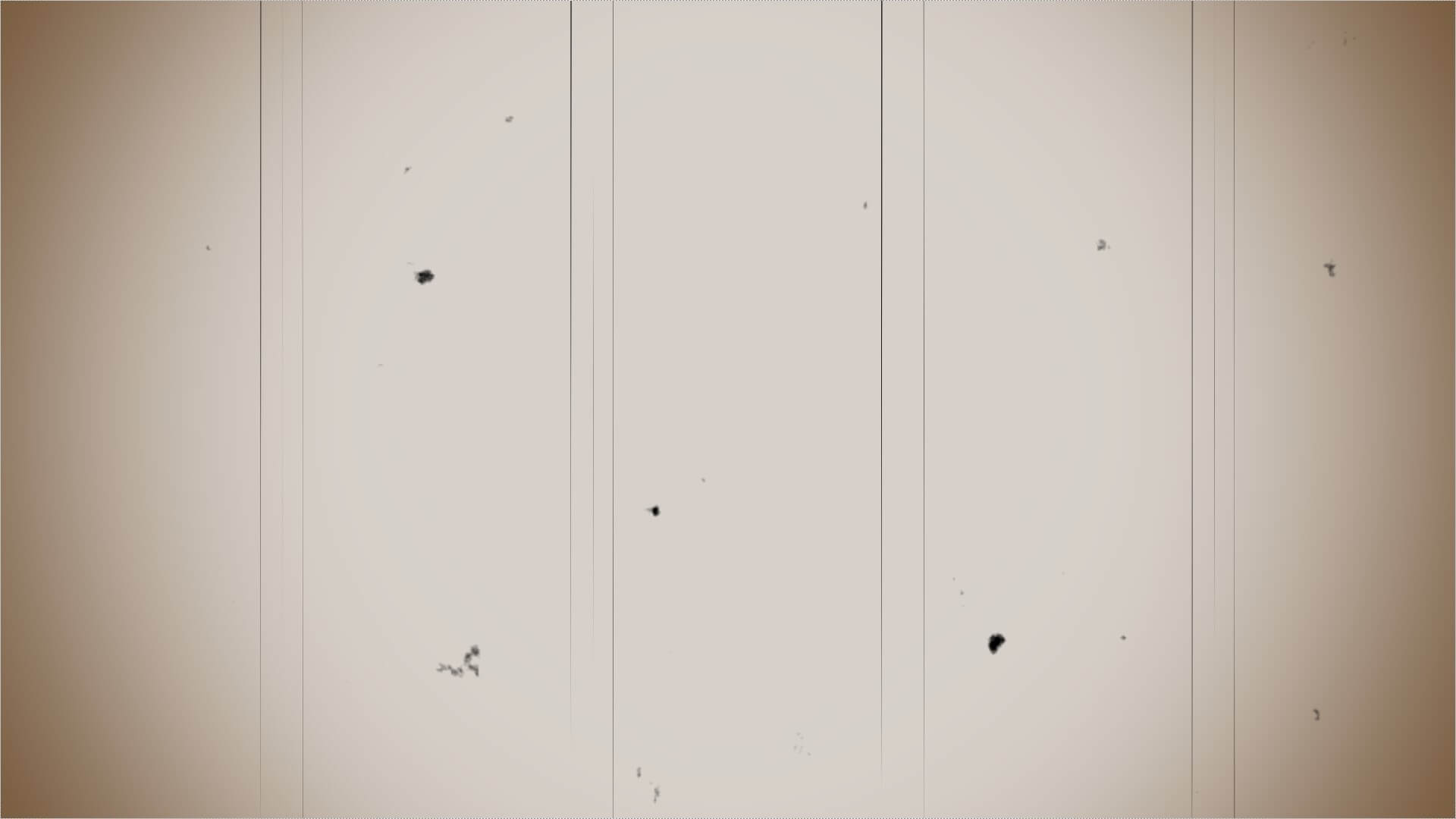
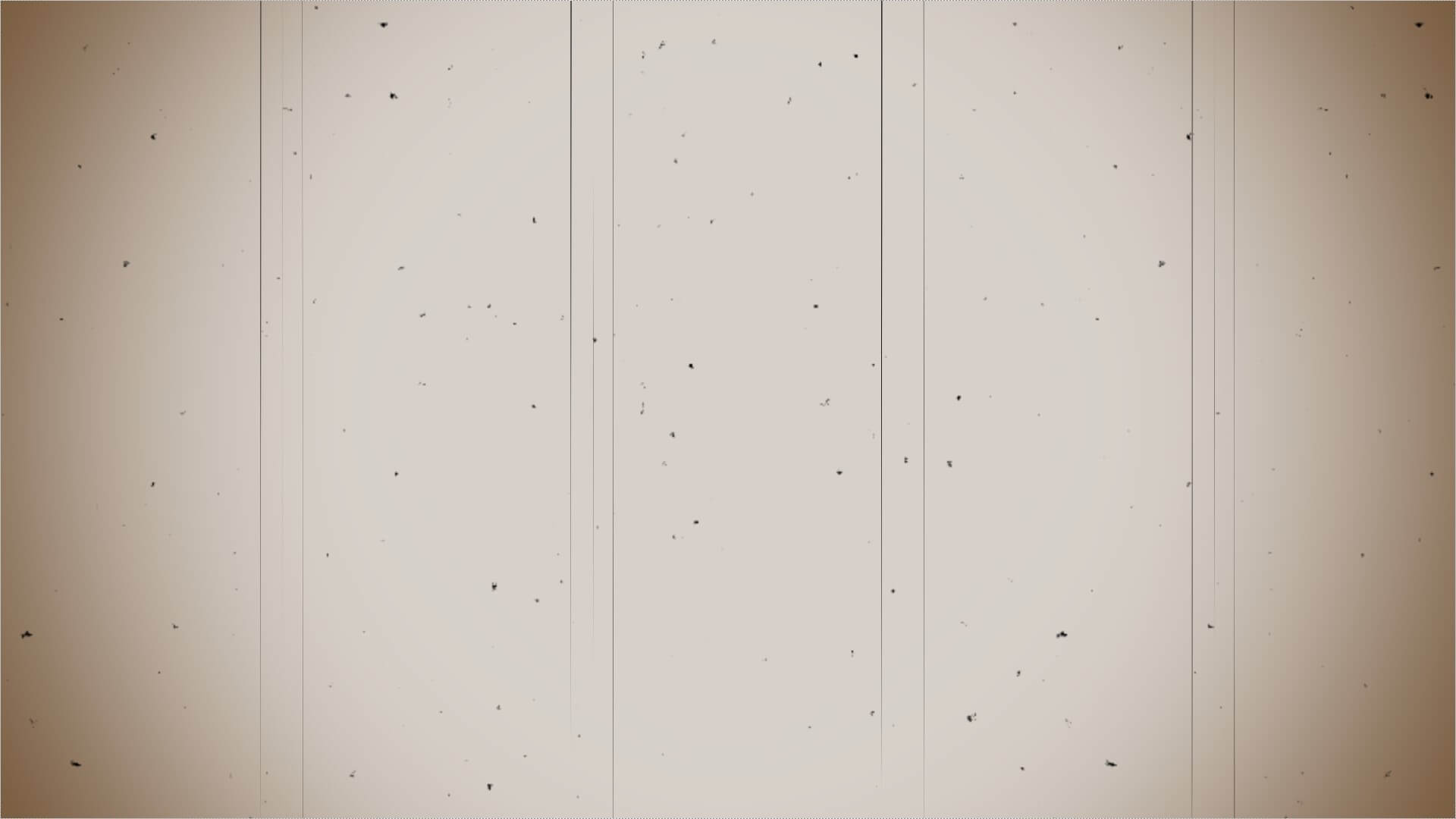
縦線閾値
セピアノイズの縦線量を増減します。デフォルトは90。
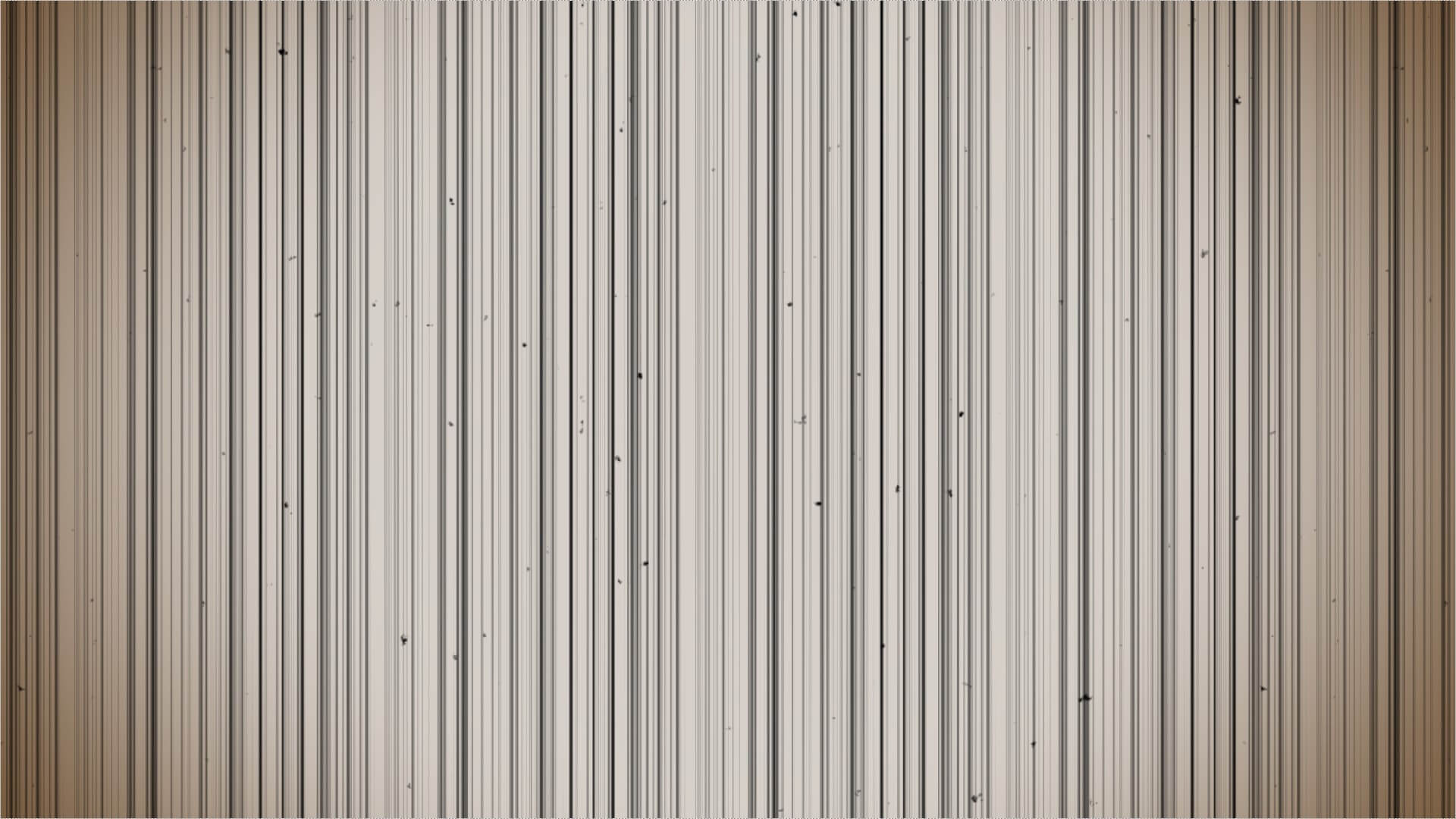
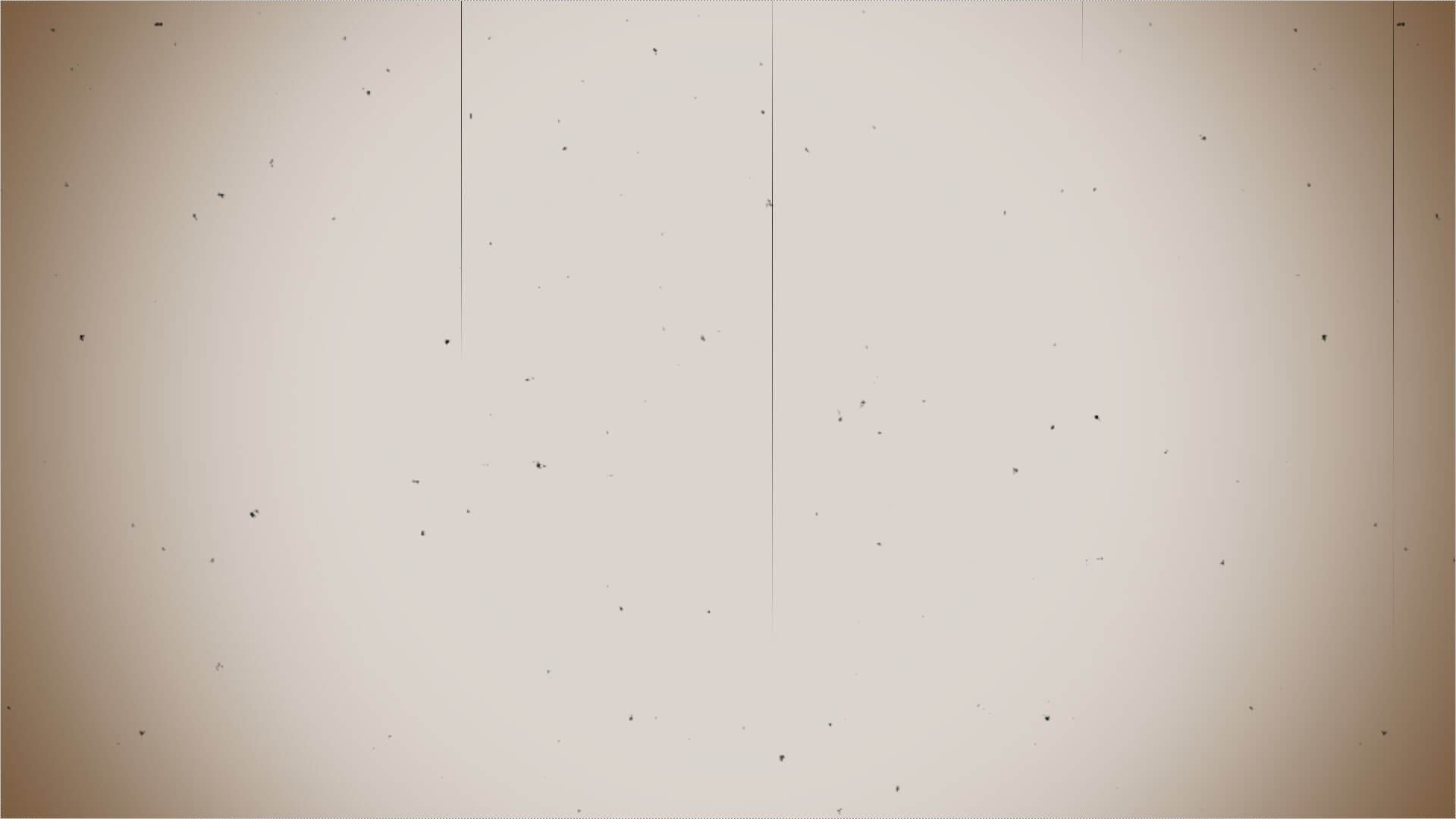
輝度変化
セピアノイズ全体の明るさを設定します。デフォルトは90。(100が最大)
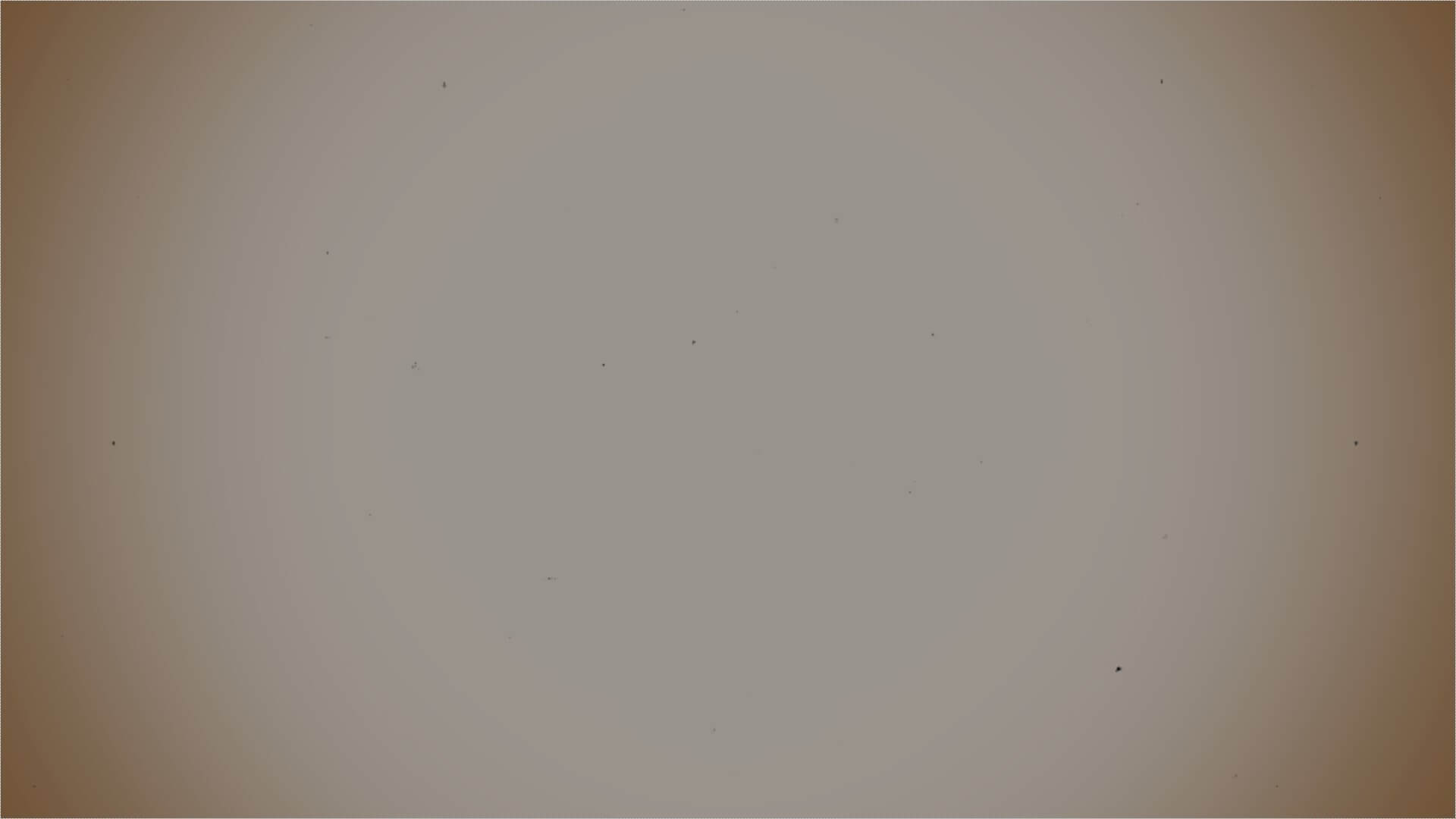
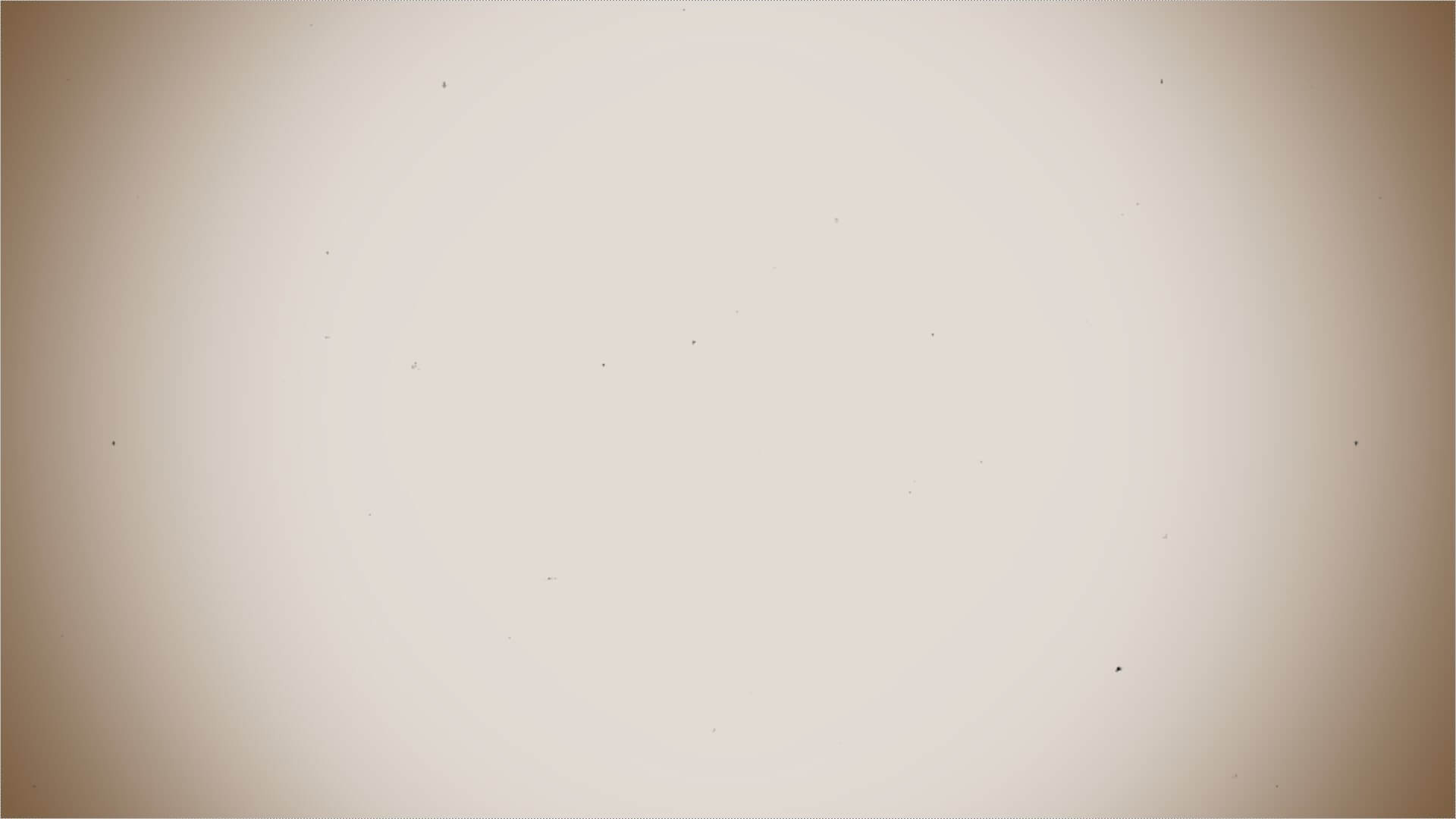
【AviUtl】セピア調ノイズの作り方・使い方を解説 まとめ

今回はAviUtlでのセピアノイズの作り方・使い方について解説しました。
さつき氏のセピアノイズはクオリティが高く、設定も容易ですが少し重たいので注意です。
低スペックPCの場合は一度プレビューでセピアノイズの合成具合を確認したら、セピアノイズのレイヤーはミュートした状態で編集するなど、ちょっと工夫が必要かも。
当ブログで動作を軽くするプラグインについても記事で紹介しているので、気になった方はそちらもチェックしてみてください。
当ブログでは他にもAviUtlの便利なプラグインやスクリプトを初心者向けにわかりやすく紹介しています。参考になれば幸いです。
≫ AviUtlの使い方
また、動画制作未経験から一気にステップアップしたい方向けにオススメの書籍も紹介しています。
≫ AviUtlおすすめ本!
今回はここまで!
次回もよろしく!




















↑みたいなセピア調のフィルムノイズを作りたい!